在Android中的列表视图(我们这里以RecyclerView为例)中有很多数据的时候,往往要采取限制数据条目显示,然后通过刷新再添加新的数据显示,这样看的就会比较美观,那么这种列表视图是怎么实现刷新的呢,我们一起来看看吧
在Android中的列表视图(我们这里以RecyclerView为例)中有很多数据的时候,往往要采取限制数据条目显示,然后通过刷新再添加新的数据显示,这样看的就会比较美观,那么这种列表视图是怎么实现刷新的呢,我们一起来看看吧。
我们先看看美团的刷新
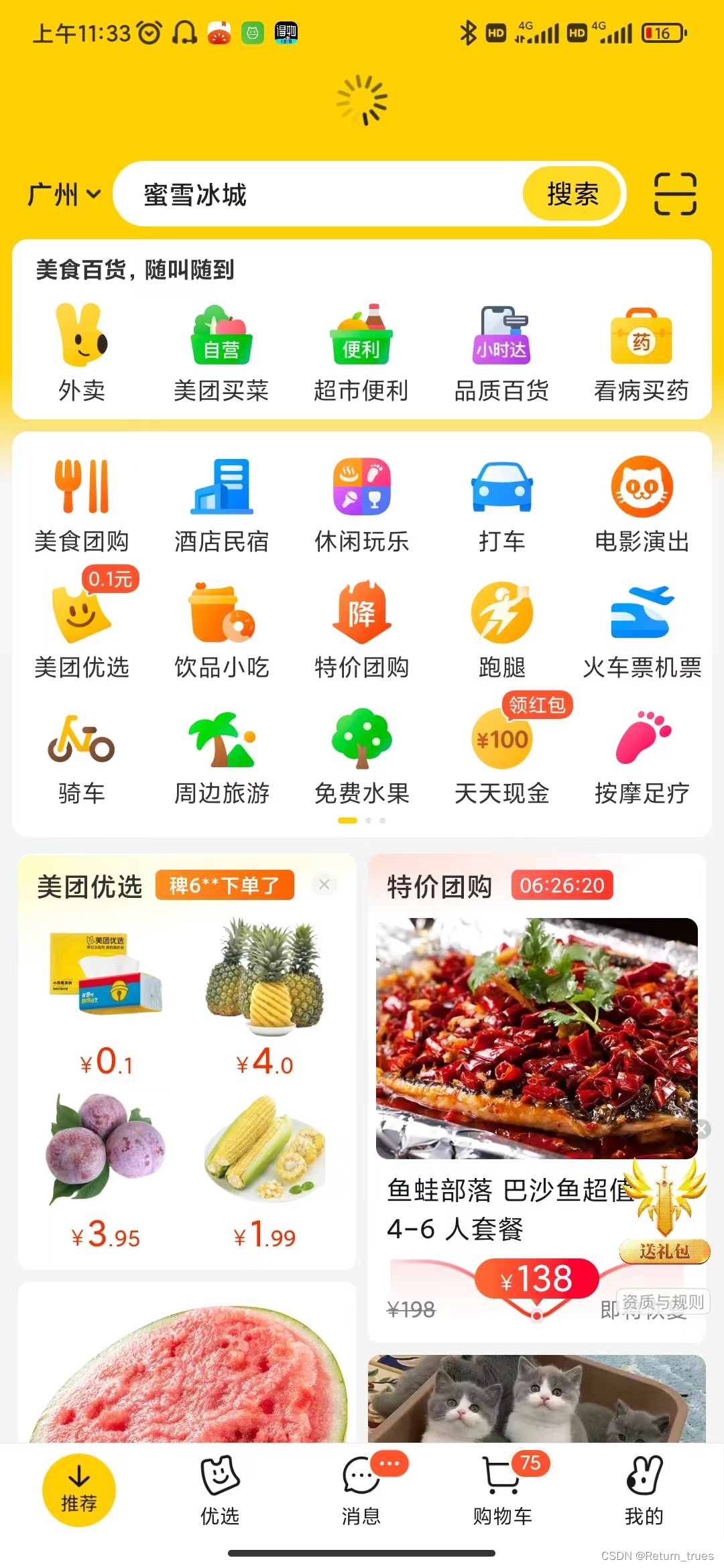
美团下拉/上拉都是支持刷新的,我们现在来实现一下吧,Go
我们先创建一个空的Android项目
创建Android项目,Android Studio会有很多模板,我们现在不整那么多花里胡哨的,选择Empty Activity(空的模板),点击next下(下一步)

Name:这个就不用说了吧,这个是项目的名称
Package name:这个也是有一套标准的,没有域名的话直接用默认的
Save location:这个是项目存储的文件目录,自己定存放目录
Language:开发的语言,选择java,也可以用Kotlin,我用的是java
Minimum SDK:看下面的99.5%,这个没有要求,建议选普及率高的版本,我用的都是5.0
点击finsh就能构建出一个新项目了

去浏览器,打开GitHub引入jar包,不知道在网址的朋友点这里gitHub - scwang90/SmartRefreshLayout: 🔥下拉刷新、上拉加载、二级刷新、淘宝二楼、RefreshLayout、OverScroll,Android智能下拉刷新框架,支持越界回弹、越界拖动,具有极强的扩展性,集成了几十种炫酷的Header和 Footer。🔥下拉刷新、上拉加载、二级刷新、淘宝二楼、RefreshLayout、OverScroll,Android智能下拉刷新框架,支持越界回弹、越界拖动,具有极强的扩展性,集成了几十种炫酷的Header和 Footer。 - GitHub - scwang90/SmartRefreshLayout: 🔥下拉刷新、上拉加载、二级刷新、淘宝二楼、RefreshLayout、OverScroll,Android智能下拉刷新框架,支持越界回弹、越界拖动,具有极强的扩展性,集成了几十种炫酷的Header和 Footer。 https://github.com/scwang90/SmartRefreshLayout或者看这里:
https://github.com/scwang90/SmartRefreshLayout或者看这里:
找到这个文件,点开,复制一下代码加入对应的地方,Android studio就可以自动下载包了
implementation 'androidx.appcompat:appcompat:1.0.0' //必须 1.0.0 以上 implementation 'io.github.scwang90:refresh-layout-kernel:2.0.6' //核心必须依赖 implementation 'io.github.scwang90:refresh-header-classics:2.0.6' //经典刷新头 implementation 'io.github.scwang90:refresh-header-radar:2.0.6' //雷达刷新头 implementation 'io.github.scwang90:refresh-header-falsify:2.0.6' //虚拟刷新头 implementation 'io.github.scwang90:refresh-header-material:2.0.6' //谷歌刷新头 implementation 'io.github.scwang90:refresh-header-two-level:2.0.6' //二级刷新头 implementation 'io.github.scwang90:refresh-footer-ball:2.0.6' //球脉冲加载 implementation 'io.github.scwang90:refresh-footer-classics:2.0.6' //经典加载 
添加混淆文件里面的代码
android.useAndroidX=trueandroid.enableJetifier=true
写布局代码
先创建一个数据Bean类,DataBean.class
public class DataBean { private int image; private String title; public int getImage() { return image; } public void setImage(int image) { this.image = image; } public String getTitle() { return title; } public void setTitle(String title) { this.title = title; }}创建一个图片类,DataIcon.class
public class DataIcon { public static int[] icon = { R.mipmap.buqunguishu, R.mipmap.caidan, R.mipmap.daitihuo, R.mipmap.dingdanliebiao, R.mipmap.fanlitixian, R.mipmap.fenxianghaibao, R.mipmap.fuwu, R.mipmap.hexiaoyuanguanli, R.mipmap.huoli, R.mipmap.jifen, R.mipmap.maijiagouwuche, R.mipmap.neiyi };}在创建适配器所需的item布局文件,item_layout.xml
然后创建适配器类,RecyclerViewAdapter.class
public class RecyclerViewAdapter extends RecyclerView.Adapter { private List data; //有参构造器,给外部传数据进来适配器 public RecyclerViewAdapter(List data) { this.data = data; } //创建视图 @Override public RecyclerViewAdapter.RecyclerViewHolder onCreateViewHolder(ViewGroup parent, int viewType) { View v = LayoutInflater.from(parent.getContext()).inflate(R.layout.item_layout, parent, false); return new RecyclerViewHolder(v); } //赋值操作 @Override public void onBindViewHolder(RecyclerViewAdapter.RecyclerViewHolder holder, int position) { //给控件赋值 holder.imageView.setImageResource(data.get(position).getImage()); holder.textView.setText(data.get(position).getTitle()); } //条目的数量 @Override public int getItemCount() { return data.size(); } //声明控件,绑定控件 public class RecyclerViewHolder extends RecyclerView.ViewHolder { ImageView imageView; TextView textView; public RecyclerViewHolder(View v) { super(v); imageView = v.findViewById(R.id.item_image); textView = v.findViewById(R.id.item_text); } }} 最后写上MainActivity.class的代码
public class MainActivity extends AppCompatActivity { private SmartRefreshLayout smartRefreshLayout; private RecyclerView recyclerView; private List data; private RecyclerViewAdapter adapter; @Override protected void onCreate(Bundle savedInstanceState) { super.onCreate(savedInstanceState); setContentView(R.layout.activity_main); data = new ArrayList<>(); //初始化数据,真是开发是后台返回的数据,我们这里用假数据,自己创建 setData(); //初始化视图 initView(); //设置RecyclerView的适配器 setAdapter(true, false); //设置刷新逻辑 setRefresh(); } private void setRefresh() { //设置头部刷新的样式 smartRefreshLayout.setRefreshHeader(new BezierRadarHeader(this)); //设置页脚刷新的样式 smartRefreshLayout.setRefreshFooter(new BallPulseFooter(this)); //设置头部刷新时间监听 smartRefreshLayout.setOnRefreshListener(new OnRefreshListener() { @Override public void onRefresh(@NonNull RefreshLayout refreshLayout) { smartRefreshLayout.finishRefresh(2000);//传入false表示刷新失败 //添加一条新数据,再最开头的位置 aDDData(); Toast.makeText(MainActivity.this, "刷新成功", Toast.LENGTH_SHORT).show(); } }); smartRefreshLayout.setOnLoadMoreListener(new OnLoadMoreListener() { @Override public void onLoadMore(@NonNull RefreshLayout refreshLayout) { smartRefreshLayout.finishLoadMore(2000); //添加一条新数据,再最后的位置 addDatas(); Toast.makeText(MainActivity.this, "刷新成功", Toast.LENGTH_SHORT).show(); } }); } private void addData() { DataBean dataBean = new DataBean(); dataBean.setImage(R.mipmap.baobao); dataBean.setTitle("这是新添加的数据哦"); data.add(0,dataBean); adapter.notifyDataSetChanged(); } private void addDatas() { DataBean dataBean = new DataBean(); dataBean.setImage(R.mipmap.baobao); dataBean.setTitle("这是新添加的数据哦"); data.add(data.size(),dataBean); adapter.notifyDataSetChanged(); } private void setData() { for (int i = 0; i < DataIcon.icon.length; i++) { DataBean dataBean = new DataBean(); dataBean.setImage(DataIcon.icon[i]); dataBean.setTitle("这是第"+ (i + 1) + "张图"); data.add(dataBean); } } private void setAdapter(boolean isVertical, boolean isReverse) { //创建一个适配器对象,传一个集合进去给适配器 adapter = new RecyclerViewAdapter(data); //设置垂直还是水平,三元表达式 LinearLayoutManager manager = new LinearLayoutManager(this); manager.setOrientation(isVertical? RecyclerView.VERTICAL:RecyclerView.HORIZONTAL); //设置方向 manager.setReverseLayout(false); //把设置好的方向和排版给RecyclerView recyclerView.setLayoutManager(manager); //设置适配器器 recyclerView.setAdapter(adapter); } private void initView() { //声明绑定控件 smartRefreshLayout = findViewById(R.id.smart_refresh_layout); recyclerView = findViewById(R.id.recycler_view); }} 运行代码展示

实在不行的可以在gitee拉源码哦,地址在这:https://gitee.com/li-jier/csdn_recycler-view.git
觉得有帮助的朋友,给小弟点个赞哦,谢谢~
祝大家在编码的路上一路风雨无阻,加油~
来源地址:https://blog.csdn.net/m0_62278064/article/details/131084533
--结束END--
本文标题: Android中的RecyclerView下拉/上拉刷新数据
本文链接: https://www.lsjlt.com/news/398490.html(转载时请注明来源链接)
有问题或投稿请发送至: 邮箱/279061341@qq.com QQ/279061341
下载Word文档到电脑,方便收藏和打印~
2024-01-21
2023-10-28
2023-10-28
2023-10-27
2023-10-27
2023-10-27
2023-10-27
回答
回答
回答
回答
回答
回答
回答
回答
回答
回答
0